Cara Mengubah Ukuran Kertas F4 atau Folio di Excel Tanpa Lihat Youtube
Cara Mengubah Ukuran Kertas F4 atau Folio di Excel Tanpa Lihat Youtube. Mengubah ukuran kertas di microsoft excel sangat berbeda dengan microsoft word dan ppt. Dimana excel tidak secara langsung menyediakan menu di dalam untuk mengubah ukuran kertas sesuai keinginan kita didalamnya. Excel hanya menyediakan beberapa ukuran kertas default seperti A4, Letter dan Legal.
Pertanyaanya bagaimana cara mengubah ukuran kertas di excel sesuai keinginan kita seperti mengubahnya menjadi F4, Folio atau lain sebagainya. Pada kesempatan kali ini gammafisblog.com akan menjelaskannya kepada anda secara lebih rinci. Nah, jika anda pensaran bagaimana caranya simak pembahasan selengkapnya dibawah ini.
Baca Juga: Cara Mengunci Sebagian Atau Semua Cell di Excel Agar Tidak Bisa Diedit
Namun sebelum itu, mengapa excel tidak menyediakan fitur "Custome Size" seperti edi word atau ppt. Saya akan coba memberikan sedikit pendapat saya. Excel tidak menyediakan fitur custome size seperti edi word atau ppt karena halaman excel dibuat lebih fleksibel dimana anda bisa memuat seluruh area di excel dalam satu halaman dengan mengatur Page Break Preview atau mengatur sesuai keinginan anda.
Baca Juga: Cara Print Excel Agar Tidak Terpotong Menggunakan Page Break dan Set Print Area
Selain itu, ketida tidak perlu mengatur spasi antar paragraf atau membuat rata kiri kana dan lainnya seperti di word untuk merapikan data. Karena excel adalah matriks baris dan kolom yang sudah tersusun secara rapi dan teratur. Sehingga kita hanya tinggal print saja. Nah, saat print tersebut baru kita memilih ukuran kertas di excel.
Baca Juga: Cara Membuat Rp di Excel 2007, 2010 dan 2016 dengan Mudah dan Sekali Klik
Cara Mengubah Ukuran Kertas F4 atau Folio di Excel
Seperti penjelasan saya diatasm, excel tidak menyediakan fitur khusus custom ukuran kertas maka ada beberapa trik yang dapat anda lakukan untuk mengubah ukuran kertas. Cara mengubah ukuran kertas di excel yaitu melalui menu pengaturan printer properties. Oleh karena itu, laptop atau komputer anda harus telah terinstal driver printer. Nah, bagaimana caranya, silahkan ikuti langkah-langkah dibawah ini.
- Langkah pertama silahkan buka aplikasi microsoft excel atai file excel yang ingin anda ubah menjadi ukuran kertas F4.
- Klik Page Layout > Pilih Size >> More Paper Size.

- Pada jendela Page Setup >> Pilih Options, maka akan muncul "Printer Properties". Atau cara cepatnya adalah CTRL + P >> Pilih Printer Porperties.
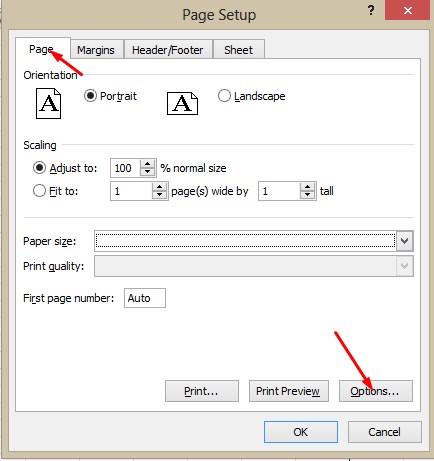
- Pada Document Size silahkan pilih User Defined.
- Atur unit menjadi satuan "mm".
- Pada bagian Paper Widht ubah menjadi 210 mm.
- Pada bagian Paper Height ubah menjadi 330 mm.
- Terakhir Klik OK, OK dan OK.
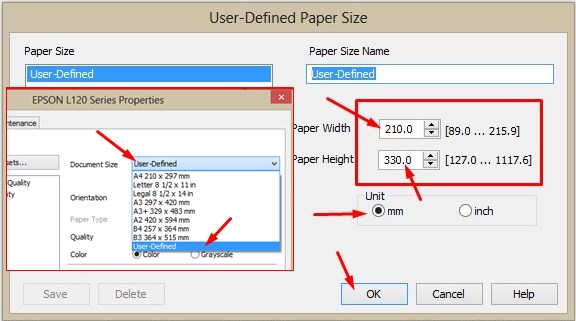
- Dengan begitu maka pada area excel akan muncul garis batas kertas F4 bagian dalam atau garis margin. Sehingga ukuran panjang dan lebar garis adalah ukuran F4 dikurangi margin.
- Namun intinya adalah ukuran kertas anda telah menjadi F4. Untuk margin silahkan anda atur pada menu Page Layout >> Margins.
- Ukuran kertas F4 dalam satuan mm = 210 x 330 mm
- Ukuran kertas F4 dalam satuan cm = 21,0 x 33,0 cm
- Ukuran kertas F4 dalam satuan Inchi = 8,27 x 12,99 in
- Ukuran kertas F4 dalam satuan pixel (300 dpi) = 2481 x 3897 px
Baca Juga: Cara Memisahkan Isi Sel Menjadi Beberapa Baris di Excel
Itulah artikel tentang Cara Mengubah Ukuran Kertas F4 atau Folio di Excel. Semoga apa yang saya bagikan pada kesempatan kali ini dapat bermanfaat untuk anda. Jangan lupa share artikel ini kepada teman-teman anda. Agar mereka juga tau bagaimana cara ubah ukuran kertas menjadi f4 di excel. Mungkin itu saja pembahasan kali ini akhir kata saya ucapkan terimakasih dan sampai jumpa kembali di artikel selanjutnya.







